3 修復用戶配置文件服務失敗登錄錯誤的方法
已發表: 2017-09-03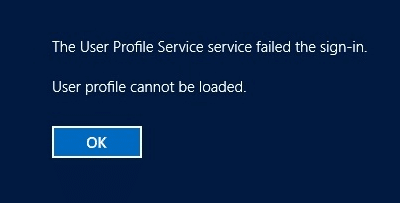
修復用戶配置文件服務登錄失敗錯誤:當您登錄到 Windows 10 時,您可能會收到以下錯誤消息“用戶配置文件服務登錄失敗。 無法加載用戶配置文件。 ” 這意味著您嘗試登錄的帳戶已損壞。 損壞的原因可能是從惡意軟件或病毒到最近的 Windows 更新文件,但不要擔心,因為有解決此錯誤的修復程序。 因此,不要浪費任何時間,讓我們看看如何使用下面列出的故障排除指南實際修復用戶配置文件服務失敗的登錄錯誤消息。
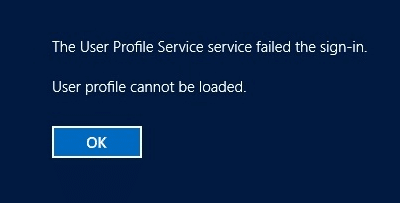
內容
- 3 修復用戶配置文件服務失敗登錄錯誤的方法
- 以安全模式啟動 Windows:
- 使用上述管理員帳戶執行系統還原
- 方法 1:通過註冊表編輯器修復損壞的用戶配置文件
- 方法 2:從另一個 Windows 複製默認文件夾
- 方法 3:登錄 Windows 並將您的數據複製到新帳戶
3 修復用戶配置文件服務失敗登錄錯誤的方法
以安全模式啟動 Windows:
1.首先,轉到您看到錯誤消息的登錄屏幕,然後單擊電源按鈕,然後按住 Shift ,然後單擊重新啟動。
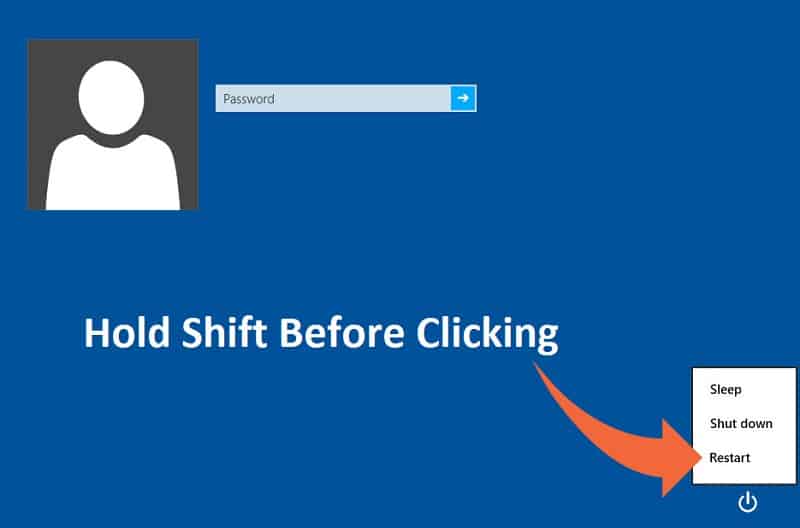
2.確保在看到“高級恢復選項”菜單之前不要鬆開 Shift 按鈕。
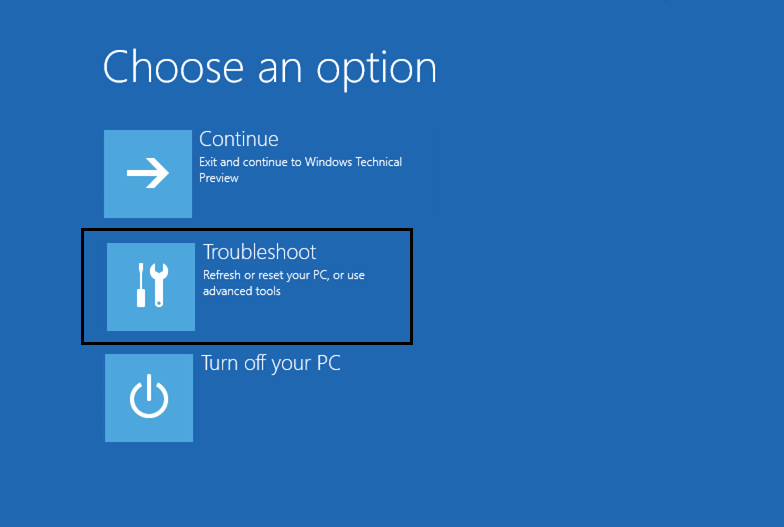
3.現在導航到高級恢復選項菜單中的以下內容:
疑難解答 > 高級選項 > 啟動設置 > 重新啟動
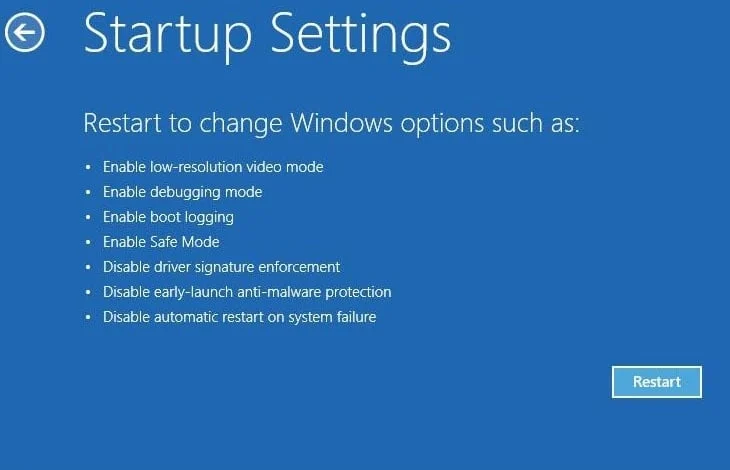
4.單擊重新啟動後,您的 PC 將重新啟動,您將看到一個帶有選項列表的藍屏,請確保按選項旁邊的數字鍵“啟用網絡安全模式。 “

5.一旦您以管理員帳戶登錄到安全模式,打開命令提示符並在cmd中鍵入以下命令並按Enter:
網絡用戶管理員/活動:是
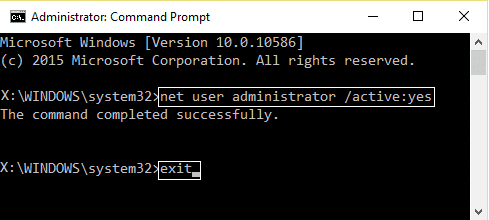
6.要重啟你的電腦,在cmd中輸入shutdown /r ,然後回車。
7.重新啟動您的PC,現在您將能夠看到這個隱藏的管理帳戶登錄。
使用上述管理員帳戶執行系統還原
1.按 Windows 鍵 + R 並輸入“ sysdm.cpl ”然後回車。
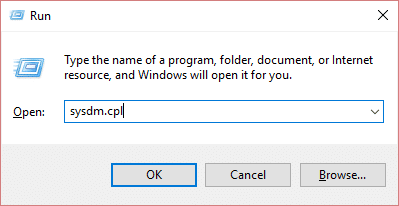
2.選擇系統保護選項卡,然後選擇系統還原。
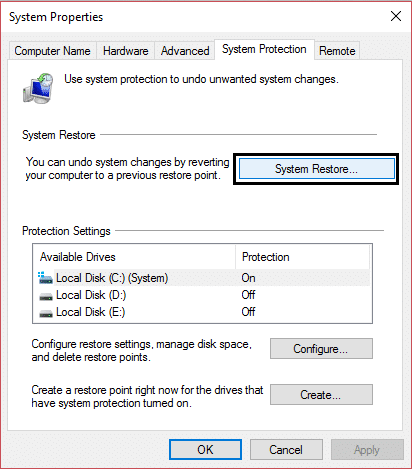
3.單擊下一步並選擇所需的系統還原點。
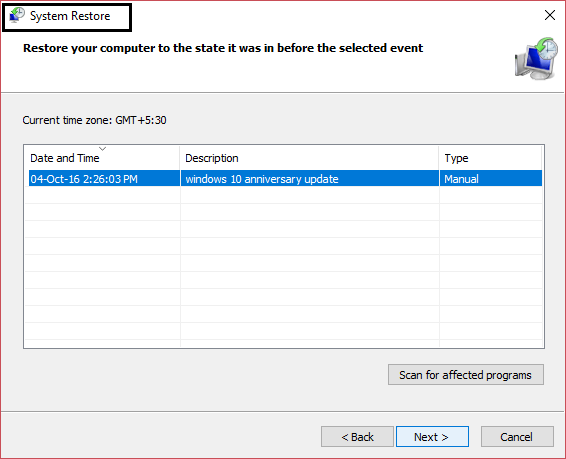
4.按照屏幕提示完成系統還原。 並查看您是否能夠修復用戶配置文件服務失敗登錄錯誤,如果沒有,則繼續使用下面列出的方法。
注意在執行下面列出的任何方法之前備份註冊表,因為更改註冊表可能會嚴重損壞您的系統。
方法 1:通過註冊表編輯器修復損壞的用戶配置文件
1.登錄以上啟用的管理員用戶帳戶。
注意:確保創建一個還原點以防萬一出現問題。
2.按 Windows 鍵 + R 然後鍵入regedit並按 Enter 打開註冊表編輯器。
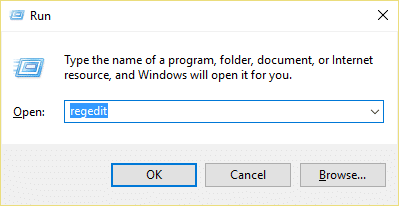
3.導航到以下註冊表子項:
HKEY_LOCAL_MACHINE\SOFTWARE\Microsoft\Windows NT\CurrentVersion\ProfileList
4.在上述鍵下找到以S-1-5開頭的鍵,後跟一個長數字。
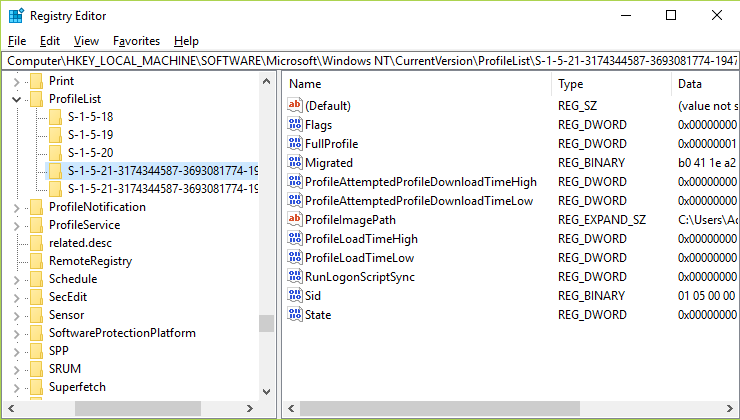
5.上面描述的會有兩個key,所以你需要找到子key ProfileImagePath並檢查它的值。
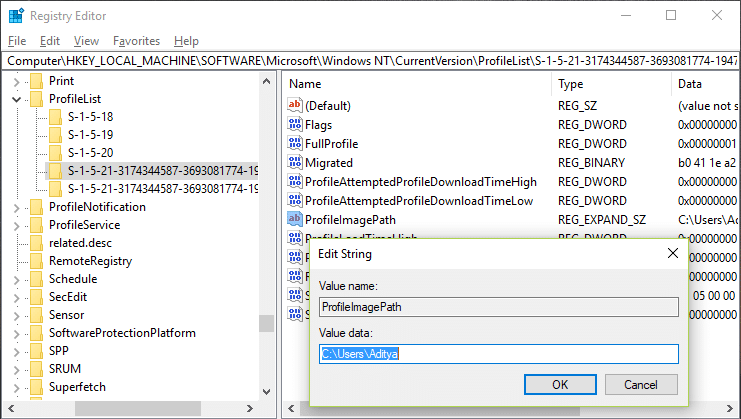
6.值數據字段應包含您的用戶帳戶,例如C:\Users\Aditya。
7.只是為了澄清另一個文件夾以.bak 擴展名結尾。
8.右鍵單擊上述文件夾(其中包含您的用戶帳戶密鑰),然後從上下文菜單中選擇重命名。 在末尾鍵入.ba ,然後按 Enter 鍵。
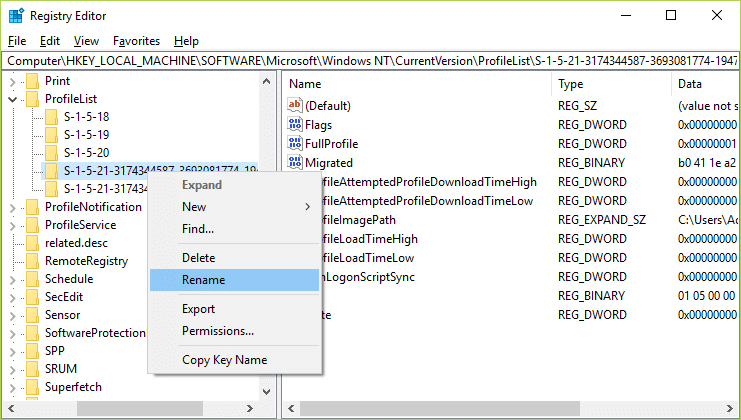
9.現在右鍵單擊以.bak 擴展名結尾的另一個文件夾,然後選擇Rename 。 刪除 .bak ,然後按 Enter。

10.如果您只有一個具有上述描述且以 .bak 擴展名結尾的文件夾,請重命名並從中刪除 .bak。
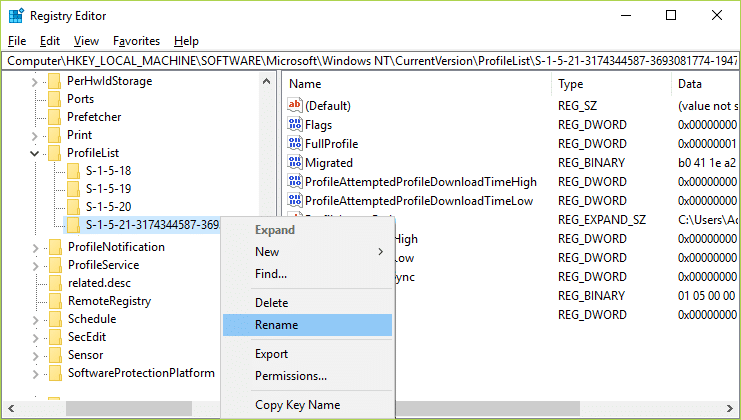
11.現在選擇剛剛重命名的文件夾(通過重命名刪除 .bak)並在右側窗格中雙擊RefCount。
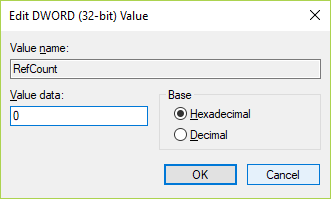
12. 在 RefCount 的數值數據字段中輸入0 ,然後單擊確定。
13. 同樣,雙擊同一文件夾中的狀態並將其值更改為 0,然後單擊確定。

14.重新啟動您的PC,您應該能夠成功登錄並修復用戶配置文件服務失敗的登錄錯誤。
方法 2:從另一個 Windows 複製默認文件夾
1.確保您有另一台安裝了 Windows 10 的工作計算機。
2.按 Windows 鍵 + R 然後鍵入C:\Users並按 Enter。
3.現在單擊查看>選項,然後切換到查看選項卡。
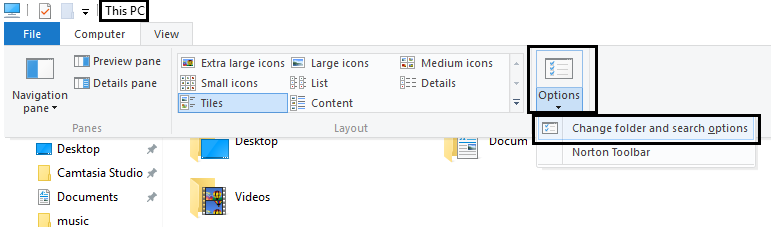
4.確保選中標記顯示隱藏文件、文件夾和驅動器,然後單擊應用,然後單擊確定。
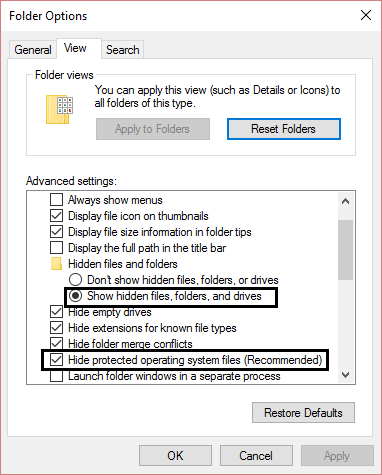
5.您將看到一個名為Default的隱藏文件夾。 右鍵單擊並選擇複製。
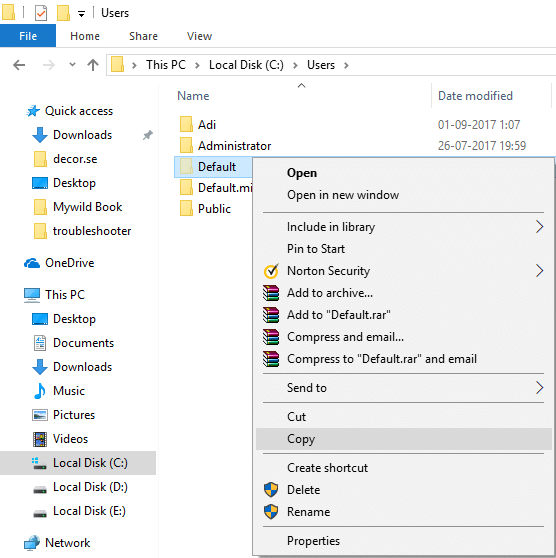
6.將此默認文件夾粘貼到您的 Pendrive 或 USB 閃存驅動器。
7.現在使用上述啟用的管理帳戶登錄並按照相同的步驟顯示隱藏的默認文件夾。
8.現在在C:\Users下將Default 文件夾重命名為 Default.old。
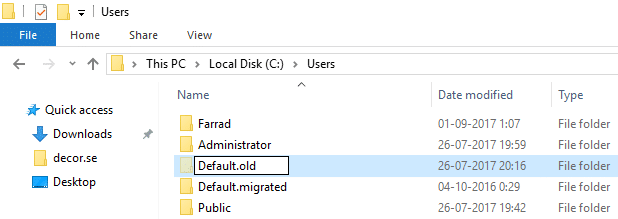
9.將默認文件夾從外部設備複製到C:\Users。
10.重新啟動您的 PC 以保存更改並查看您是否能夠修復用戶配置文件服務失敗的登錄錯誤。
方法 3:登錄 Windows 並將您的數據複製到新帳戶
1.按 Windows 鍵 + R 然後鍵入C:\Users並按 Enter。
2.現在單擊查看>選項,然後切換到查看選項卡。
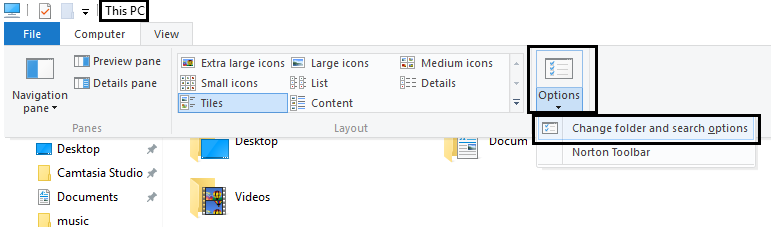
3.確保選中標記顯示隱藏文件、文件夾和驅動器,然後單擊應用,然後單擊確定。
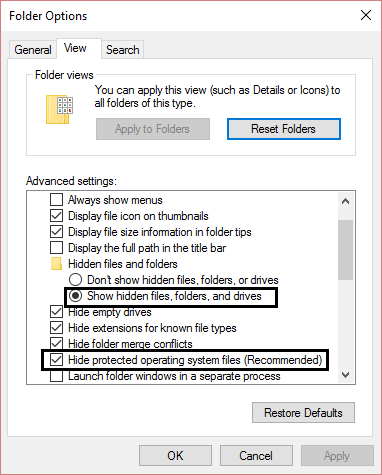
4.您將看到一個名為Default的隱藏文件夾。 右鍵單擊並選擇重命名。
5.將此文件夾重命名為Default.old ,然後按 Enter。
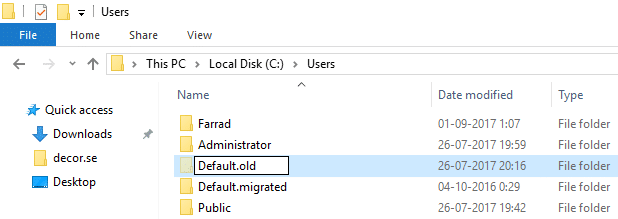
6.現在在C:\Users 目錄下創建一個名為 Default 的新文件夾。
7.在上面創建的文件夾中,通過右鍵單擊並選擇新建 > 文件夾來創建以下空文件夾:
C:\Users\Default\AppData C:\Users\Default\AppData\Local C:\Users\Default\AppData\Roaming C:\用戶\默認\桌面 C:\用戶\默認\文檔 C:\用戶\默認\收藏夾 C:\用戶\默認\鏈接 C:\用戶\默認\圖片 C:\用戶\默認\保存遊戲 C:\用戶\默認\視頻 C:\用戶\默認\下載
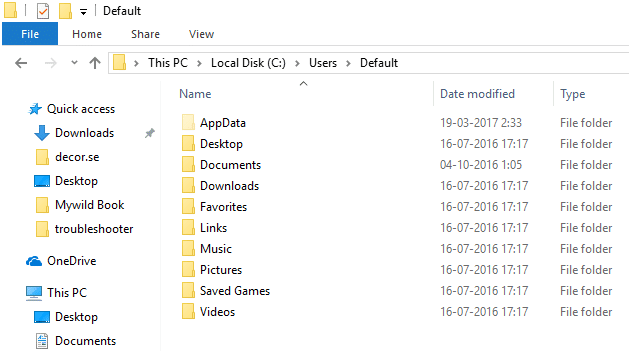
8.按 Windows 鍵 + X,然後選擇命令提示符(管理員)。
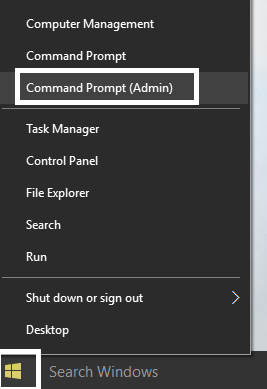
9.在cmd中輸入以下命令並回車:
xcopy C:\Users\Your_Username\NTUSER.DAT C:\Users\Default /H
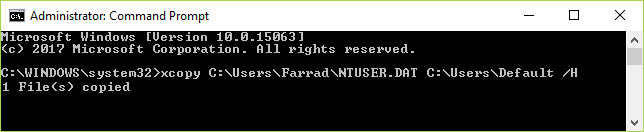
注意:將 Your_Username 替換為您的帳戶用戶名之一。 如果您不知道用戶名,那麼在上面的文件夾C:\Users中,您將列出您的用戶名。 例如,在本例中,用戶名是 Farrad。
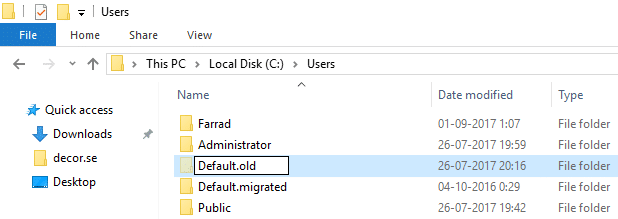
10.您現在可以輕鬆創建另一個用戶帳戶並重新啟動。 現在登錄到這個帳戶沒有任何問題。
為你推薦:
- 修復您的帳戶已被禁用。 請諮詢您的系統管理員
- 在 Windows 10 中查找忘記的 WiFi 密碼
- 修復 CD/DVD 驅動器未顯示在 Windows 資源管理器中
- 如何在安全模式下修復計算機崩潰
就是這樣,您已成功修復用戶配置文件服務登錄錯誤消息失敗,但如果您對本指南仍有任何疑問,請隨時在評論部分提出。
